
时间:2020-10-01 19:00:50 来源:www.win10xitong.com 作者:win10
今天有一位用户说他安装了win10系统以后,在使用中突然遇到了Win10系统升级助手如何快速关闭/打开的情况,如果对于老鸟来说就很简单就可以处理,但是对于新手处理Win10系统升级助手如何快速关闭/打开的问题就很难,要是没有人可以来帮你处理Win10系统升级助手如何快速关闭/打开问题,我们不妨试试这个方法:1、关闭容易一点,在桌面上会发现一个浮动窗口,其实这就是电脑管家的Windows 10升级助手,直接将鼠标放到上面就会发现一打X,点击一下。2、此时会显示确认关闭Windows 10升级助手提示,如果不想开启的话就将下次开机不开启Windows 10升级助手前面打上小勾,点击确定就不会再看到Windows 10升级助手了就轻轻松松的搞定了。刚才没看明白不要紧,今天小编就会专门来讲解Win10系统升级助手如何快速关闭/打开的详尽解决教程。
Win10升级助手关闭方法:
1、关闭容易一点,在桌面上会发现一个浮动窗口,其实这就是电脑管家的Windows 10升级助手,直接将鼠标放到上面就会发现一打X,点击一下。
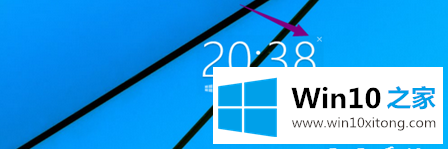
2、此时会显示确认关闭Windows 10升级助手提示,如果不想开启的话就将下次开机不开启Windows 10升级助手前面打上小勾,点击确定就不会再看到Windows 10升级助手了。

Win10升级助手开启方法:
1、关闭了之后,以后开机不会再看到了,那么如何让其再显示呢?首先点击电脑管家主控制面板,点击工具箱。

2、这里会显示Win10助手几个字眼,直接点击这个选项。
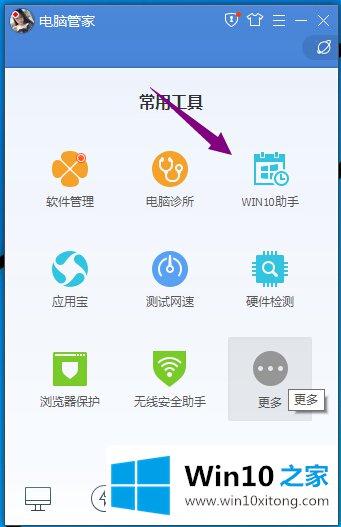
3、然后你会在桌看到Windows 10升级助手,如果用这个登陆过QQ号那么你QQ会得到加升级。
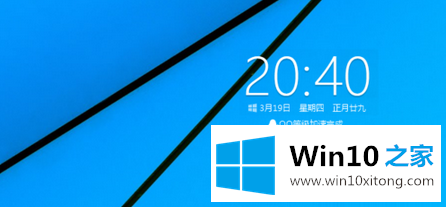
作为全新的操作系统在兼容性与稳定性肯定还没那么成熟,虽然win10升级助手能够免费帮助我们升级,但安装体验后并不能保障用户们的满意,所以建议大家不要着急着给系统进行升级。
回顾一下上面文章的内容,主要是非常详细的说了Win10系统升级助手如何快速关闭/打开的详尽解决教程,如果你还有其他的问题需要小编帮助,可以告诉小编。你对本站的支持,我们非常感谢。